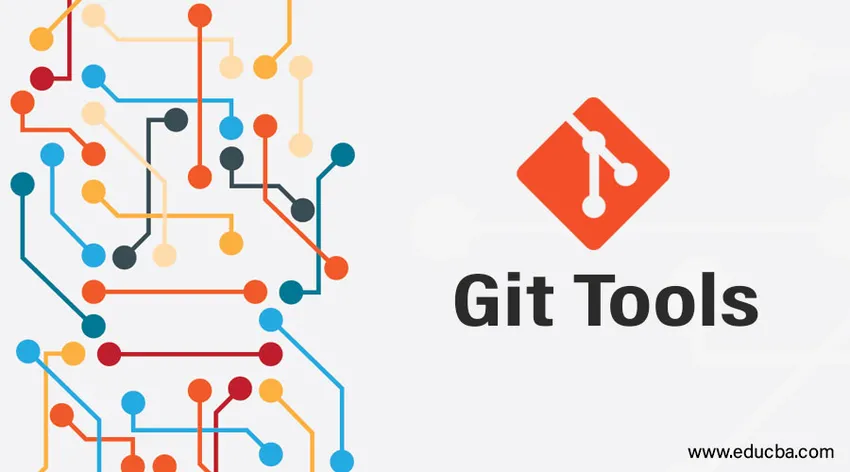
Introducere în Git Tools
Avem instrumente super eficiente disponibile cu git care pot face urmărirea versiunii noastre eficientă, într-un mod care oferă un sens mai profund sistemului de control al versiunii. Aceste instrumente automate ne vor salva de majoritatea sarcinilor dificile și de urmărire în timp ce lucrăm la sucursale.
Câteva cazuri în care instrumentele git au ajutat mult pot fi găsite în detaliu mai jos:
Diverse instrumente Git
Unele dintre domeniile în care instrumentele git pot fi aplicate eficient:
- Selectarea revizuirii
- Etapă interactivă
- Stocare și curățare
- Semnarea lucrării dvs.
- Instrumente pentru căutare - Grep
- Rescrie istoric
- Instrumente pentru Advanced Merge
- Instrumente pentru depanare
- Submodul Git etc
1. Selectarea revizuirii
Unul dintre cele mai eficiente instrumente pentru a lucra la angajamente. Putem urmări angajamentele pe care le-am efectuat și le putem trimite bazându-ne și pe cerințele noastre. Există două modalități prin care putem ajunge la un angajament.
- Angajamente individuale sau individuale
- Angajamente de rază
Singurul angajamentelor individuale: Ori de câte ori comitem ceva în git, va fi generată cheia SHH - 1 corespunzătoare și pe baza acestei chei le putem referi la comanda simplă git show. SHA - 1 cheie este generată de la algoritmul de hashing care ia intrare și generează valori de hash de 160 biți sau 20 de octeți
- Captura de ecran de exemplu poate fi văzută mai jos unde jurnalul git prezintă toate orificiile de aerisire efectuate pe ramură și ne putem referi la un angajament specific cu valoarea sa specială de hash. Aici mă refer la commit_test2. Putem folosi notarea de formă scurtă și în show show și git va identifica cheia ei și va furniza detaliile acesteia. Ca mai jos:
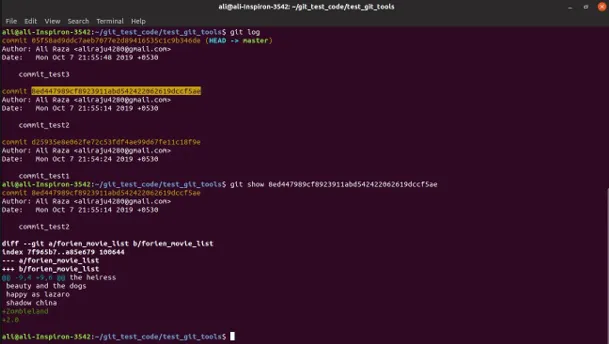
- În mod similar, putem folosi floguri și HEAD cu git pentru a obține detalii despre fiecare eveniment, așa cum se arată în imaginea de mai jos. Primul eveniment de pe filială este denumit HEAD sau Master.

Specificați comenzile de gamă : Putem specifica, de asemenea, comiteri de interval folosind comanda show. Acest lucru este cel mai util atunci când avem mai multe ramuri și vrem să știm unde se îmbină etc.

- De mai sus refA se referă la ramificația A și refB se referă la punctul B. Prima declarație de mai sus reprezintă intervalul de angajare între ramurile de referință A și B, în timp ce cea de-a doua gamă de angajare care nu se află în raza A și B. A treia afirmație din ecranul de mai sus este similară cu cea de-a doua.
2. Stagiul interactiv
- Cu un instrument interactiv de înscenare, puteți juca sau adăuga mai mult sens la angajamentele dvs. Puteți selecta modificările care trebuie să fie înscrise și care nu. Acest instrument special este util când am făcut modificări la un număr de fișiere, dar nu suntem siguri cu privire la câteva dintre modificări. Așadar, în loc de a comite tot acest instrument de înscenare interactivă ajută la comiterea doar a fișierelor sau a părților necesare din fișier, decizând ce trebuie să fie pus în scenă și să nu fie înscenate.
- În imaginea de mai jos avem patru fișiere neetajate și cu memorie interactivă folosind git add -I sau git add - opțiuni interacționale Am adăugat doar două fișiere în stadializare, iar celelalte două fișiere sunt încă nesetate. Deci, putem comite cu ușurință fișierele stadializate și putem totuși să lucrăm la modificări de fișiere netașate și să ne angajăm ulterior.
- Trebuie să utilizăm opțiunea de actualizare (u sau 2) în ceea ce acum >> prompt o adăugați fișierele în scenă.

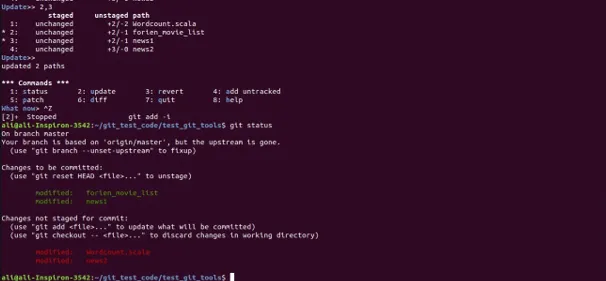
- Dacă observați prima captură de ecran după actualizarea >> 2, 3, putem vedea că în a 2-a și a 3-a linie * este marcat ceea ce indică fișierul sau partea selectată care va fi pusă în scenă și dacă apăsați introduceți din nou, tezele 2 și 3 vor fi organizate. În următoarea angajare, fișierele etapizate vor fi comise.
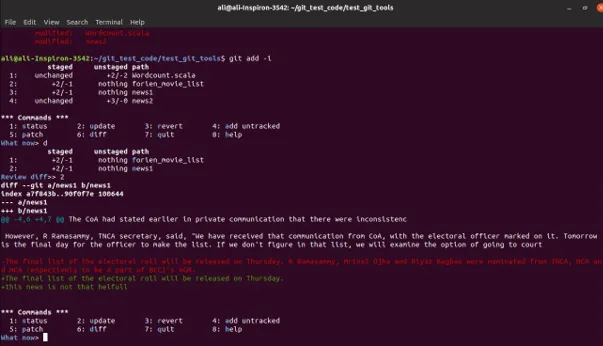
- În mod similar, putem folosi alte instrumente interactive cum ar fi revert (3 sau r) pentru a reveni modificările aduse fișierului, dif (6 sau d) pentru a obține diferența sau modificarea în fișier, așa cum se arată în imaginea de mai sus. Am aplicat dif pe fișierul news1 în care roșu arată modificările care au fost eliminate și în verde, care au fost adăugate recent. În mod similar, opțiunile de corecție pot fi utilizate pentru a pune în scenă doar anumite părți ale unui anumit fișier, nu și cel complet.
3. Stocare și curățare
- Este posibil ca uneori să fie nevoie să schimbăm sucursalele pentru a lucra la altceva și nu dorim să comitem modificările efectuate pe lucrări pe jumătate realizate, dar trebuie urmărite și salvate modificările. Soluția este folosirea unui instrument de stashing git. Git stash va colecta toate fișierele și locurile înregistrate în stivă, astfel încât să putem reaplica modificările ori de câte ori dorim să lucrăm din nou.
- Dacă aplic starea git în directorul meu de lucru actual, se pare ca imaginea de mai jos:
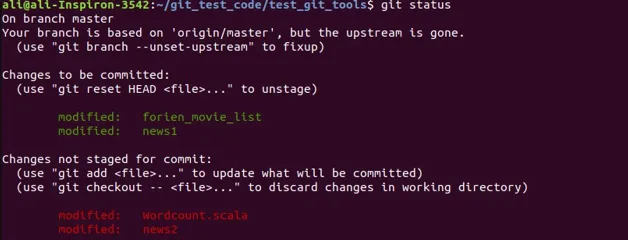
- Aici avem două fișiere înscenate, iar fișierele rămase sunt neschimbate. Acum, atunci când aplic git stash, toate modificările mele care sunt urmărite, adică înscenate în stadiul și nesetate, vor fi mutate o stivă de memorie cu ID stash, așa cum se arată în imaginea de mai jos
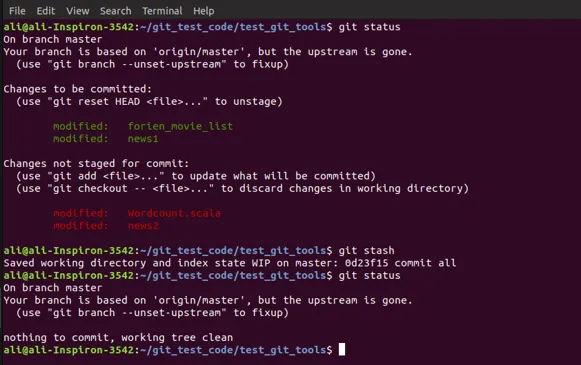
- Odată ce aplicăm stash și starea git, putem vedea că nu există nimic de angajat pe sucursală și toate modificările mele au fost mutate. Putem vedea versiunile stash pe care le avem în memorie prin comanda git stash list, așa cum se arată mai jos.

- Putem avea două versiuni de date stash salvate în stivă și le putem recupera înapoi, aplicând comanda git stash apply care va aplica stash-ul superior stash. Dacă dorim să aplicăm o anumită stash, o putem depune la fel de bine, așa cum se arată în ecranul de mai jos.
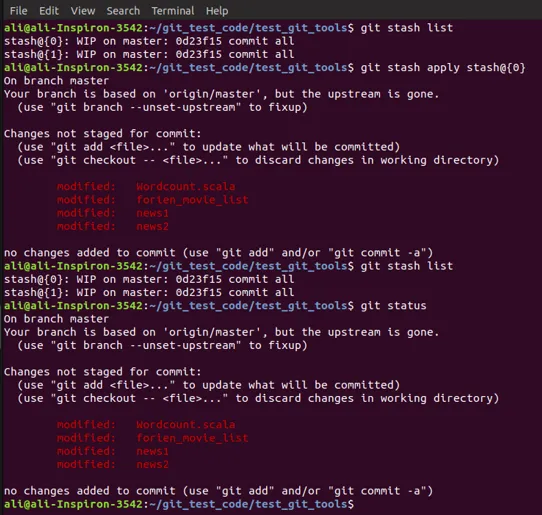
- Am aplicat (0) și fișierele mele au fost aplicate înapoi. Dar există o diferență majoră când am aplicat stash back. Puteți observa că, înainte de aplicarea stash, două fișierele mele erau înscrise și rămase nestabilite. Dar după aplicare și reaplicarea stash-ului, toate fișierele mele sunt neschimbate. Stash nu va avea grijă de fișierele înscrise sau nefixate. Adăugă totul la starea nestabilită. Și chiar după aplicarea stash-ului va rămâne pe memoria stivei.

- Trebuie să menționăm explicit comanda git stack drop. În mod alternativ, putem folosi, de asemenea, pop status status git pentru a aplica stash-ul și să-l eliminăm.

- Puteți vedea de pe ecranul de sus că am renunțat la (0) și în listă putem vedea (1) pe care am avut-o mai devreme se va muta înapoi la stiva superioară (0)
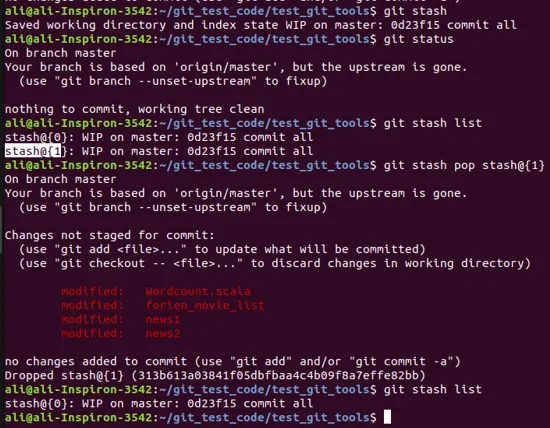
- Puteți vedea modul de utilizare a comenzii pop în ecranul de mai sus, unde aplic (1) și o las într-o singură dată prin comanda pop. În lista gash stash, ați putut vedea că mai devreme am două versiuni stash, dar acum doar una de când altele au scăzut.
- Similar cu stash, care prezintă un director de lucru curat prin stash fișiere modificate în stivă, putem folosi, de asemenea, comanda git clean. Dar aici nu vom putea salva sau reaplica nimic înapoi și trebuie să fim atenți și siguri în timp ce folosim acest lucru. Adesea este mai bine să preferați stash-ul decât curat. Există mai multe sub-opțiuni, în timp ce utilizăm git clean pe care le putem explora.
Concluzie
Acestea sunt câteva dintre instrumentele care ne-au simplificat activitatea pe ramuri mult mai simple și există și alte instrumente, în special, cum ar fi Submodulul, Debugul, Advanced Merge, etc.
Articole recomandate
Acesta este un ghid pentru Git Tools. Aici discutăm despre diverse instrumente Git în explicații detaliate. Puteți, de asemenea, să parcurgeți alte articole conexe pentru a afla mai multe-
- Ce este Git Branch?
- Ce este Git?
- Terminologie Git
- Comenzi GIT
- Sistem de control al versiunilor GIT
- Git Push
- Trei etape ale ciclului de viață al gitului cu fluxul de lucru